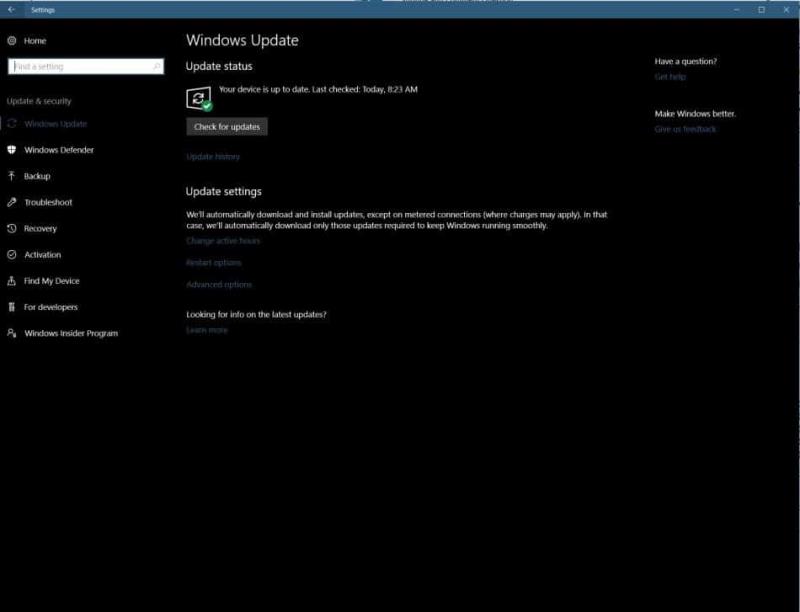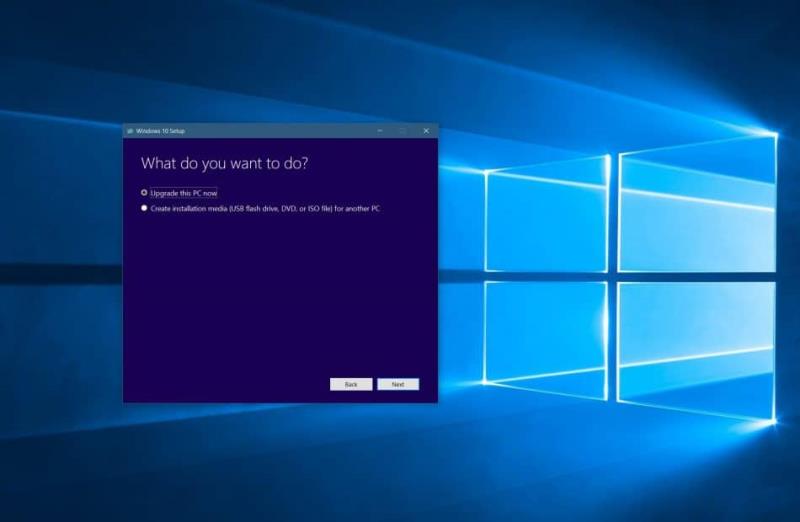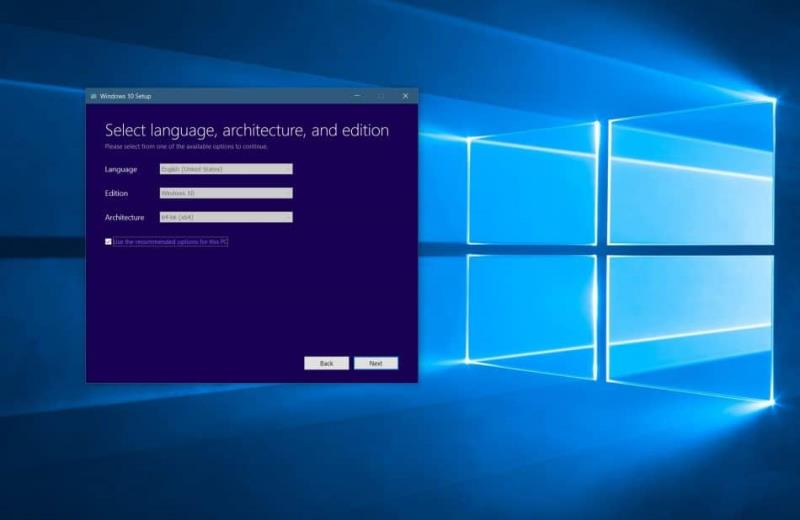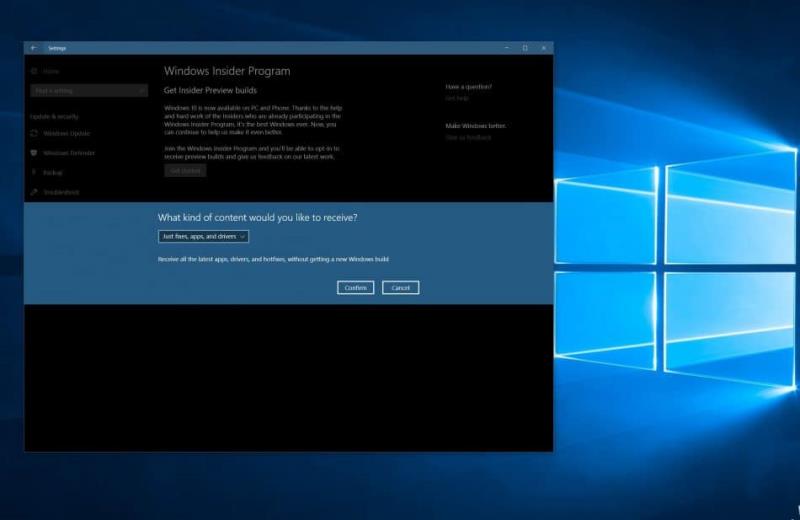Etter måneder med testing med Windows Insiders, er den siste oppdateringen til Windows 10 endelig tilgjengelig for alle brukere, og det er flere måter å laste den ned på. Fra Windows Update, Update Assistant eller Media Creation Tool, her er det du trenger å vite hvis du ønsker å laste ned Windows 10 Fall Creators Update.
Akkurat som med tidligere omtalte oppdateringer for Windows 10, ruller Microsoft ut Fall Creators Update gradvis og i faser via Windows Update fra kl. 10 PDT den 17. oktober. For å sikre best mulig kompatibilitet, og gi mulighet for tilbakemeldinger fra brukere, betyr dette at ikke alle vil se det med en gang.
Uansett, for å se om Fall Creators Update er tilgjengelig for deg via Windows Update, er alt du trenger å gjøre å åpne Innstillinger, Klikk Oppdater og Sikkerhet, og deretter Se etter oppdateringer.
Hvis PC-en din består Microsofts kontroller og er kvalifisert for den første fasen av utrullingen, vil oppdateringen begynne å lastes ned. Siden denne oppdateringen kommer med mange nye funksjoner, vil nedlastingen ta lengre tid enn Patch Tuesday kumulative oppdateringer, så det er best å være tålmodig. Installeringen vil også ta en stund, og PC-en vil starte på nytt flere ganger.
Før du fortsetter å sjekke de andre metodene, vær oppmerksom på at Microsoft anbefaler at du venter til Fall Creators Update rulles ut automatisk til enheten din.
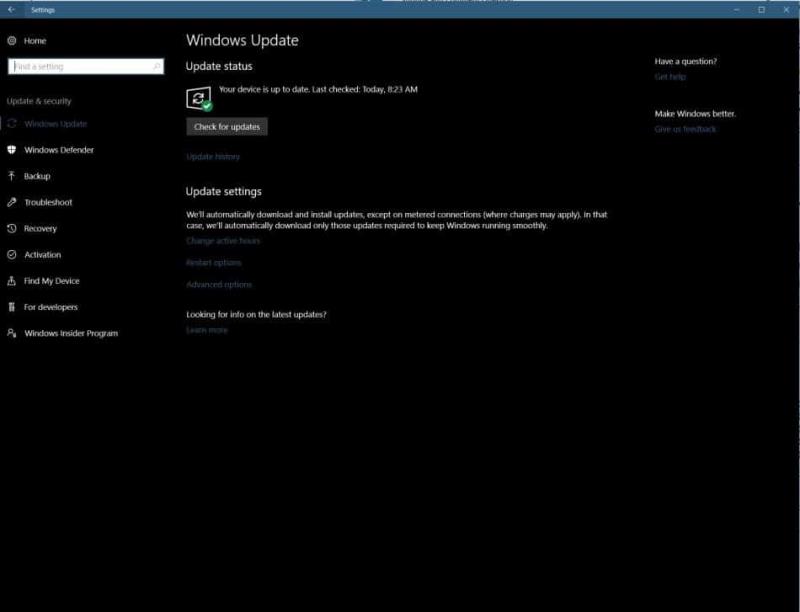
Sjekker windows update
Hvis du er ivrig etter å komme i gang med Windows 10 Fall Creators Update, men Windows Update ikke samarbeider, kan du bruke Windows 10 Update Assistant til å tvinge installasjonen på maskinen din. For å komme i gang må du gå til dette Microsoft-nettstedet og trykke "Oppdater nå." Etter at du har gjort det, må du lagre den nedlastede filen, finne plasseringen og deretter dobbeltklikke for å kjøre den. Du må da trykke "Oppdater nå" en gang til og deretter trykke Neste, og enheten din vil laste ned oppdateringen, bekrefte og installere den. Igjen, dette tar fortsatt en stund, så du må lene deg tilbake og slappe av mens assistenten gjør sin magi. Du trenger heller ikke bekymre deg, siden alle filene, appene og innstillingene dine forblir på plass

Oppdatering via oppdateringsassistent
Windows Update og Update Assistant er de beste måtene å motta Windows 10 Fall Creators Update, men hvis begge disse alternativene mislykkes, kan du også prøve Media Creation Tool. Dette verktøyet er for avanserte brukere og lar deg oppgradere en eksisterende versjon av Windows 10 eller reninstallere den nyeste versjonen av Windows 10 manuelt. Microsoft oppdaterer imidlertid ikke alltid dette verktøyet med en gang, så det kan ta en stund før verktøyet støtter nedlasting av Fall Creators Update.
Uansett, oppgraderingsprosessen ligner på oppdateringsassistenten. Først må du laste ned verktøyet fra dette Microsoft-nettstedet . Du må da lagre og åpne filen. Du må godta vilkårene og deretter velge «Oppgrader denne PC-en nå». Sørg for å bekrefte at du har valgt alternativet for å beholde filene og appene dine, og trykk deretter på Installer. Nok en gang vil verktøyet laste ned oppdateringen og sjekke og installere den på enheten din, men det vil ta en stund, så sørg for å ha litt tålmodighet.
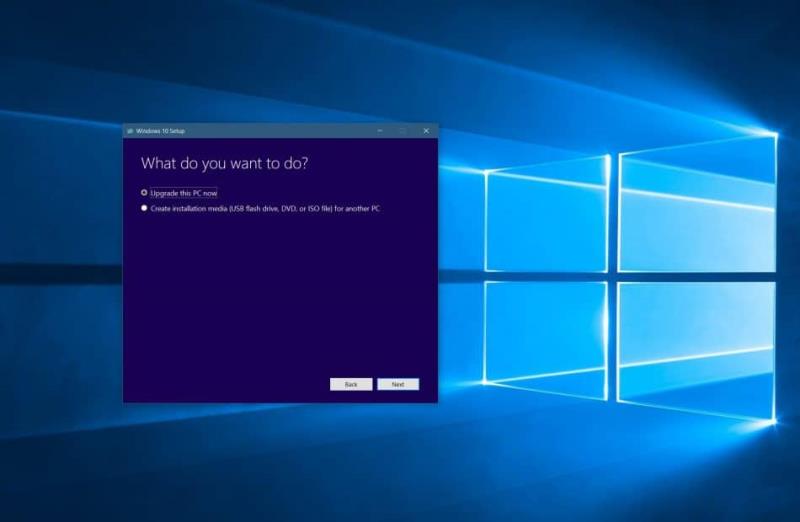
Oppdaterer denne PC-en nå via medieopprettingsverktøy
Som en sidenotat, hvis du har problemer med å oppdatere, kan du også bruke Media Creation Tool for å laste ned Fall Creators Update til en USB-pinne eller en CD. For å gjøre dette, må du velge "Opprett installasjonsmedier" fra hovedoppsettskjermen. Å gå denne ruten vil tilbakestille hele enheten, fjerne all personlig informasjon, og gi deg en ny start.
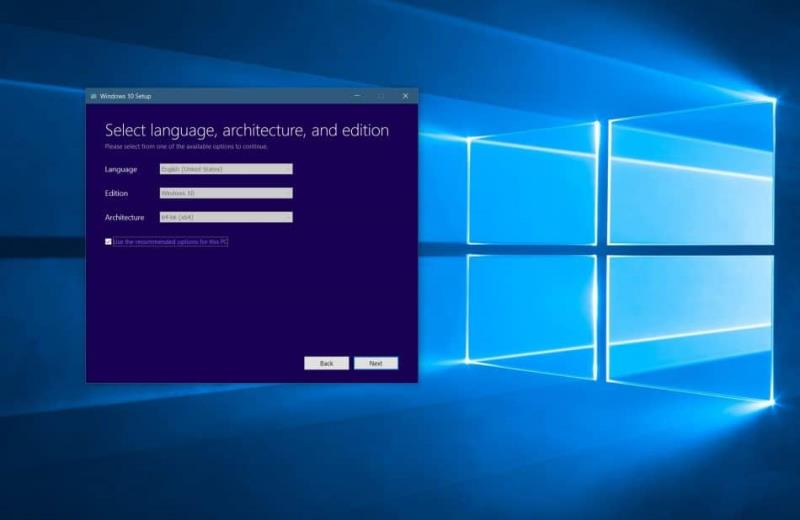
Opprette iso-filer for en annen PC
Hvis alt annet feiler, og du VIRKELIG ønsker å laste ned og installere Fall Creators Update, kan du melde deg på Release Preview Ring til Windows Insider-programmet. Denne ringen er relativt mindre risikabel enn de raske og langsomme ringene, og lar deg fortsatt forhåndsvise den nyeste Windows 10-utgivelsen uten å skape problemer for hele systemet.
For å komme i gang med denne metoden, må du gå til Windows Insider Program-innstillinger i Windows 10-innstillingsmenyen. Du må deretter klikke på "Kom i gang" og koble til Microsoft-kontoen din. Klikk på «Bare reparasjoner, apper og drivere» i boksen som vises, og bekreft. Enheten din starter på nytt, og deretter kan du sjekke Windows Update for å laste ned Fall Creators Update.
Du kan alltid velge bort Windows Insider-programmet ved å gå tilbake til innstillingene og klikke på "Stopp Insider Preview builds" og deretter klikke "Fortsett å gi meg builds til neste Windows-utgivelse." Dette lar deg fortsette å bruke Windows 10 Fall Creators Update, uten risiko for enheten din.
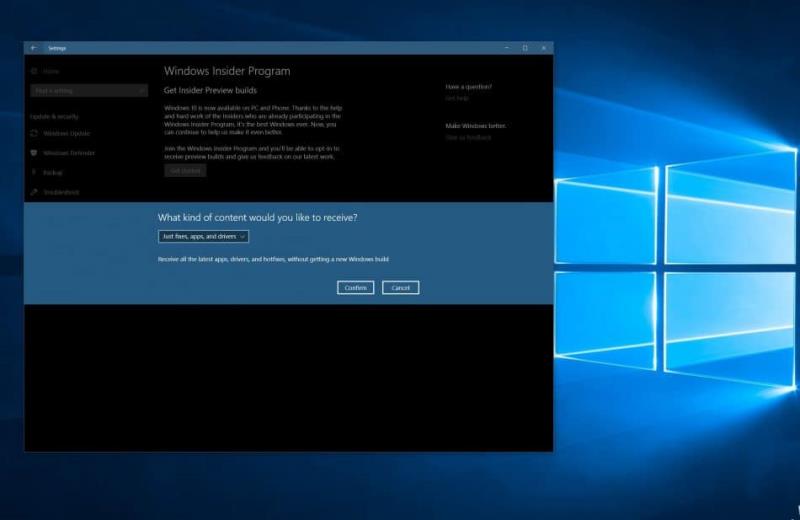
Insider programinnstillinger
Så der har du det. Selv om det fortsatt er best å vente på det via Windows Update, er det mange måter å laste ned Fall Creators Update til en Windows 10-enhet. Har du allerede lastet ned Windows 10 Fall Creators Update? Fortell oss dine tanker nedenfor!